- プライベートネットワークセグメントインスタンスにMySQL@Dockerをインストールします (在私網實例中安裝MySQL@Docker)
- パブリックネットワーク上のMySQLデータベースインスタンスに接続します (在公網中連結MySQL數據庫實例)
プライベートネットワークセグメントインスタンスにMySQL@Dockerをインストール
AWSNOTE(8)で172.16.20.10(DB)へ入るの方法を書いていましたので、
その方法で(DB)へ入ってください。
DBでDokerをダウンロード(ソースに関しては、YOUTUBE先生が作ったものをダウンロード)
docker pull ソース
インスタンスを起動しましょう
docker run --name ???l -e MYSQL_ROOT_PASSWORD=???? -p 3306:3306 -d --restart=always ソース

3306ポートを開いたかどうかを確認
nmap 127.0.0.1
Dockerを確認してみます。
パスワードを入力したら、MYSQLへ入れます
docker exec -it ???-mysql bash -p

mysql -u root -p -h 127.0.0.1
データベースの表を確認
show databases;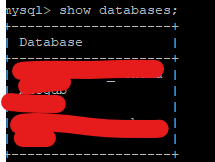
表を選択して、検索したいデータを検索してみてください。
use 表;select * from user;

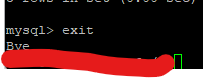
パブリックネットワーク上のMySQLデータベースインスタンスに接続
myappとのディレクトリを作成し、入ってください。
mkdir myappcd myapp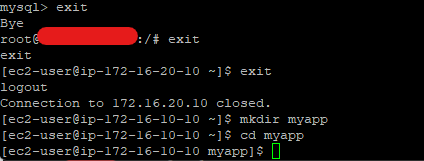
npm initで初期化処理しましょう
npm init -y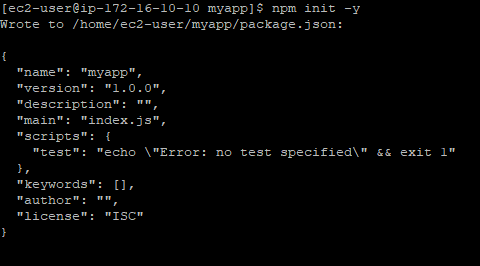
mySQL の NODE JS クライアント側をインストールしてください
npm install mysql --save
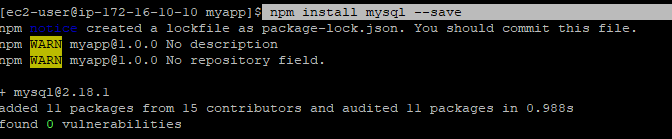
NODE JS ノートを編集してみてください
nano main.jsここで172.16.20.10(DB)へ接続してみてください
以下のスクリプトを入力してください。
const mysql = required(`mysql');
const connection = msql.createCoonection({
host:'172.16.20.10',
user:'root',
const mysql = require('mysql');
const connection = mysql.createConnection({
host:'172.16.20.10',
user:'root',
password:'????',
database:'表'
});
connection.connect((err) => {
if(err){
console.log('error connecting; ' + err.stack);
return;
}
connection.query(
'SELECT * FROM user' ,(error,results) =>{
console.log(results);
process.exit()
}
);
});
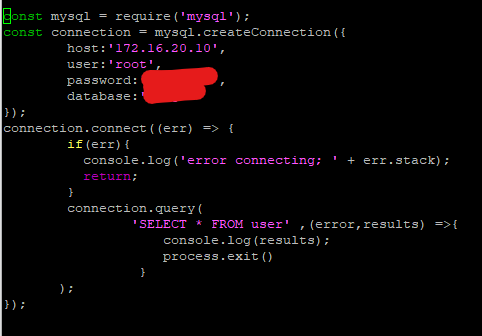
実行してみます。
先の表と同じくユーザー名が表示されました。
node main.js